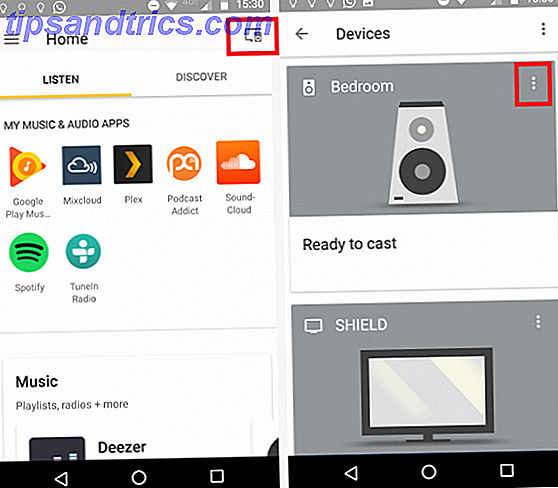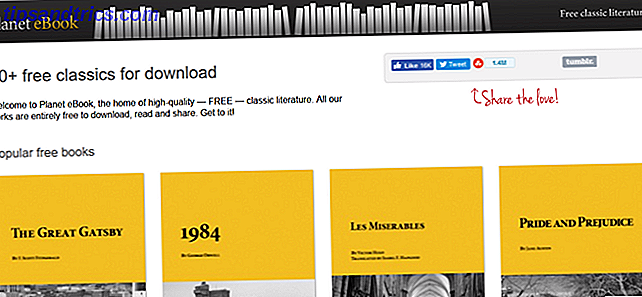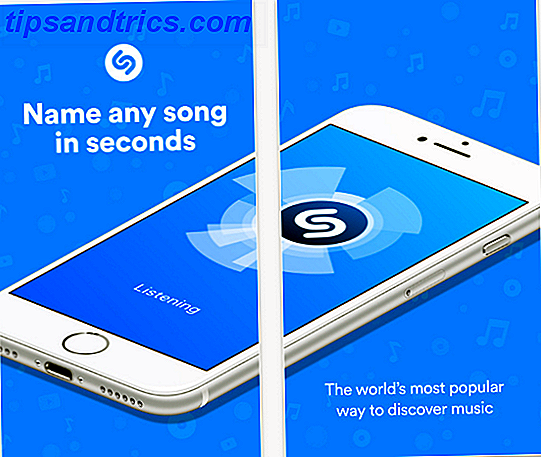Se hai mai navigato in un sito che ti chiede di abilitare le notifiche Come gestire in modo efficace le notifiche del Chromebook Come gestire in modo efficace le notifiche del Chromebook Le notifiche possono essere estremamente utili: assicurati di non perdere mai un'email, un messaggio o un promemoria. Tuttavia, le cose importanti vengono spesso soffocate in mare dalla pubblicità e dagli aggiornamenti di Pinterest non importanti. Leggi altro e fai clic su Consenti prima di rendersi conto di ciò che hai fatto, ti è stato permesso di inviarti notifiche desktop in Chrome. Ma la buona notizia è che puoi facilmente disattivare queste notifiche in pochi semplici passaggi.
Il primo passo è fare clic sul pulsante Menu ( ![]() ) in Chrome e vai su Impostazioni . Puoi anche raggiungere le tue impostazioni di Chrome incollando
) in Chrome e vai su Impostazioni . Puoi anche raggiungere le tue impostazioni di Chrome incollando chrome://settings/ nella barra degli indirizzi.
Scorri fino alla fine della pagina e fai clic su Mostra impostazioni avanzate . In Privacy, fai clic sul pulsante Impostazioni contenuti e nella finestra a comparsa, vai su Notifiche e fai clic sul pulsante Gestisci eccezioni .
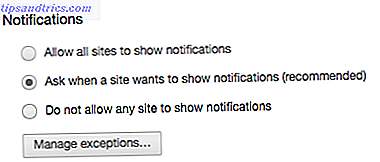
Dovresti visualizzare un elenco di tutti i siti e le notifiche webapp che sono bloccate o consentite. Non c'è modo di cercare l'elenco, quindi dovrai solo scorrere e trovare ciò che stai cercando. Oppure puoi usare la scorciatoia Ctrl + F (o Cmd + F su Mac) per trovare il testo specifico.
Una volta trovata l'app web o il sito che si desidera disattivare, fare clic sul pulsante Consenti a destra del nome per visualizzare un menu a discesa e selezionare Blocca . Tuttavia, scoprirai che non puoi disabilitare le notifiche da nessun prodotto Google.
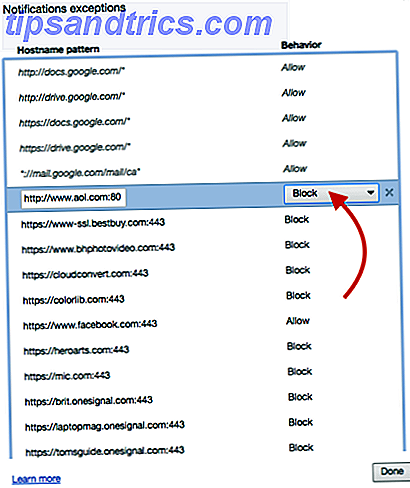
Puoi anche aggiungere siti inserendo il sito Web nella parte inferiore dell'elenco e selezionando Blocca dal menu a discesa.
Se non desideri ricevere alcuna notifica da nessuna app Web, assicurati che l'opzione Non consentire la visualizzazione di notifiche a tutti i siti sia selezionata. Se preferisci gestire queste notifiche caso per caso, lascialo su Chiedi quando un sito vuole mostrare le notifiche .
Trovi utili le notifiche di Chrome o sono un fastidio? Fateci sapere nei commenti.